电脑文件夹怎么传到微信上面 电脑微信如何传输文件夹
更新时间:2024-08-21 08:41:11作者:yang
在日常生活中,我们经常会遇到需要在电脑和手机之间传输文件夹的情况,许多人却不清楚如何将电脑文件夹传输到微信上面,或者在电脑微信之间传输文件夹。事实上这并不是一件难事,只需要简单的几步操作就可以轻松实现文件夹的传输。接下来我们就来详细了解一下电脑文件夹如何传输到微信上面,以及电脑微信之间如何传输文件夹的方法。
步骤如下:
1.如果你直接通过微信电脑版发送文件夹会提示不支持,下面介绍方法如何传文件夹。
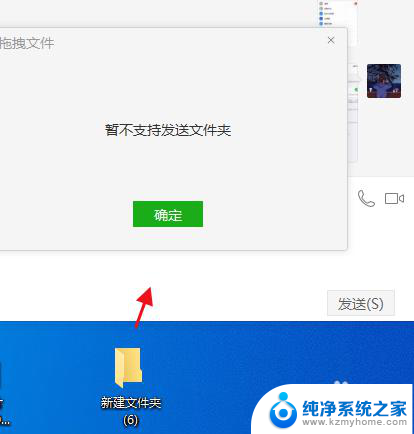
2.将你要传送的文件夹,点击鼠标右键选择压缩为rar文件。
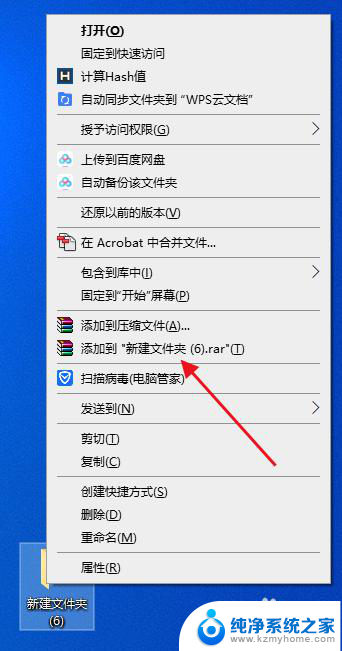
3.将压缩好的文件,拖到微信电脑版的聊天栏里发送给对方。
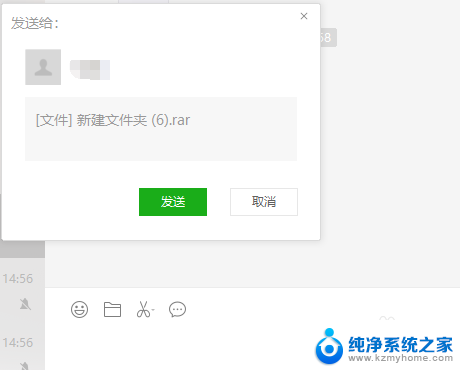
4.这样就可以实现微信文件夹传送。
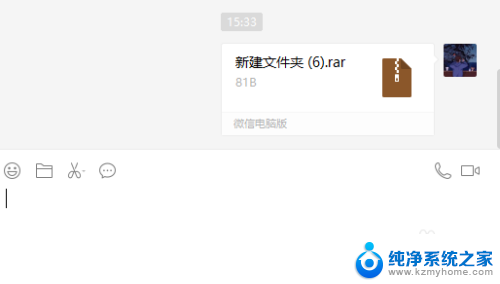
5.对方收到压缩文件,然后点击鼠标右键选择解压文件夹即可。
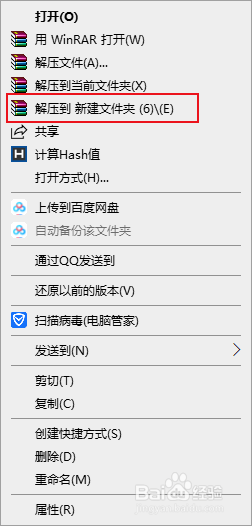
以上就是将电脑文件夹传输到微信的全部内容,如果您还有不清楚的地方,可以按照以上步骤来操作,希望这些方法能对大家有所帮助。
电脑文件夹怎么传到微信上面 电脑微信如何传输文件夹相关教程
- 微信传输文件在哪个文件夹 如何在电脑上查找微信传输的文件
- 如何把电脑文件传到微信 电脑怎样将文件发送到微信
- 微信传输的文件在手机哪个文件夹 手机微信传输助手接收的文件在哪个目录
- 微信怎么打开文件传输助手 电脑微信中如何打开和关闭文件传输助手
- 微信怎么找到文件传输助手 微信中如何找回文件传输助手
- 怎么把文件夹发送到微信 如何在电脑上把文件夹发到微信好友
- 微信表情在电脑哪个文件夹 如何将微信表情导出到电脑
- 手机和电脑怎么传输文件 USB线如何传输手机文件到电脑
- wps怎样把文档发到微信 wps如何把文档传输给微信
- 电脑微信的图片存在哪个文件夹里面 电脑版微信接收的照片存放在哪个文件夹
- 多个word在一个窗口打开 Word如何实现多个文件在一个窗口中显示
- 浏览器分辨率怎么调整 浏览器如何设置屏幕分辨率
- 笔记本电脑开不了机怎么强制开机 笔记本电脑按什么键强制开机
- 怎样看是不是独立显卡 独立显卡型号怎么查看
- 无线网络密码怎么改密码修改 无线网络密码如何更改
- 电脑打印机找 电脑上如何查看设备和打印机设置
电脑教程推荐